누구나 쉽게 그림을 그릴 수 있는 ai 그림 그리기 sporky 소개 및 사용법에
대해서 배워보겠습니다.
sporky 사이트 바로가기
<같이 보면 좋은 글>
1. ai 그림 빙 bing image creator 소개
1. sporky 홈페이지 접속
스포키 Sporky AI
AI 이미지 생성 및 공유 플랫폼, 스포키
sporky.ai
2.sporky 홈페이지 로그인 클릭

3. 구글계정으로 연동하기

4. 로그인 후 원하는 이미지 선택
* 아래 3번째 빨간 박스 선택으로 설명하겠습니다.
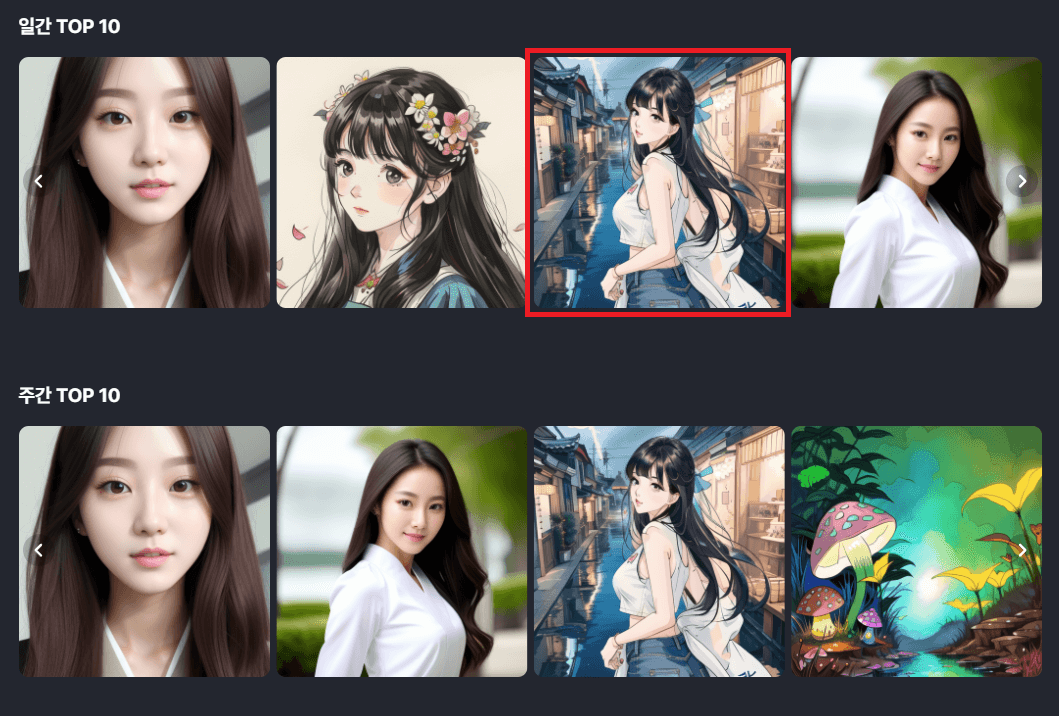
5. 이미지 클릭 후 아래 빨간 박스 복사 클릭

6. 복사한 레시피를 메모장에 붙여 넣기(Ctrl + V)

7. 생성하기 클릭
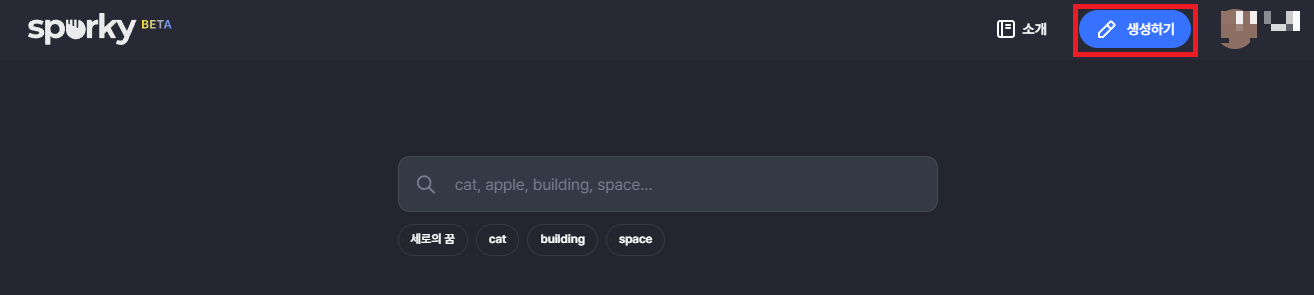
8. 메모장에서 복사한 레시피 1번, 2번에 붙여넣기(Ctrl + V)
: 1번은 이미지 그릴 때 묘사할 내용입니다.
: 2번은 이미지 그릴때 제외할 내용입니다.

9. 메모장에서 붙여 넣기 레시피 외 장르를 선택합니다.
: 애니메이션을 선택해서 생성해 볼게요

10. 생성하기 클릭

11. 이미지 생성 중........................................
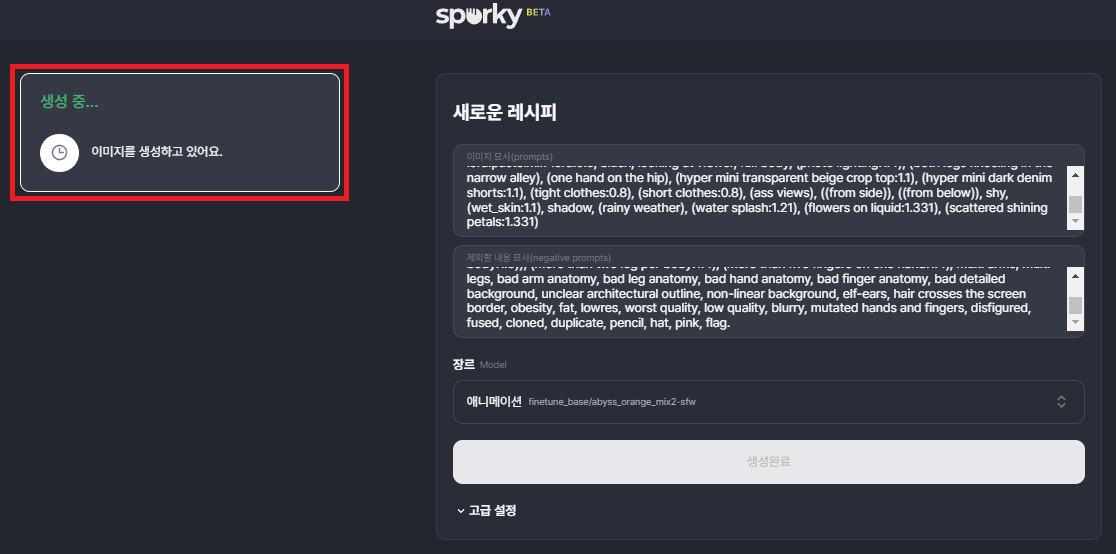
12. 이미지 생성완료
: 원하는 이미지가 아니어서 다시 장르 변경 후 생성합니다.
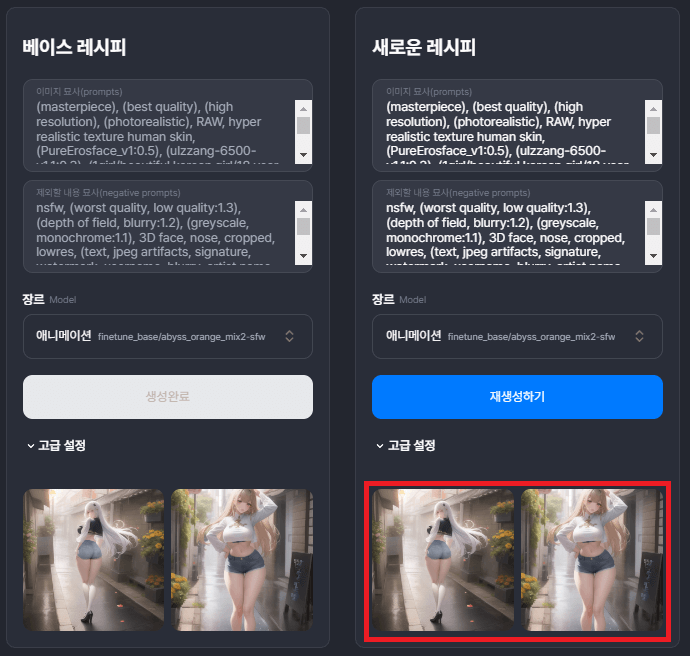
: 애니메이션에서 일러스트레이션 변경 후 생성하기
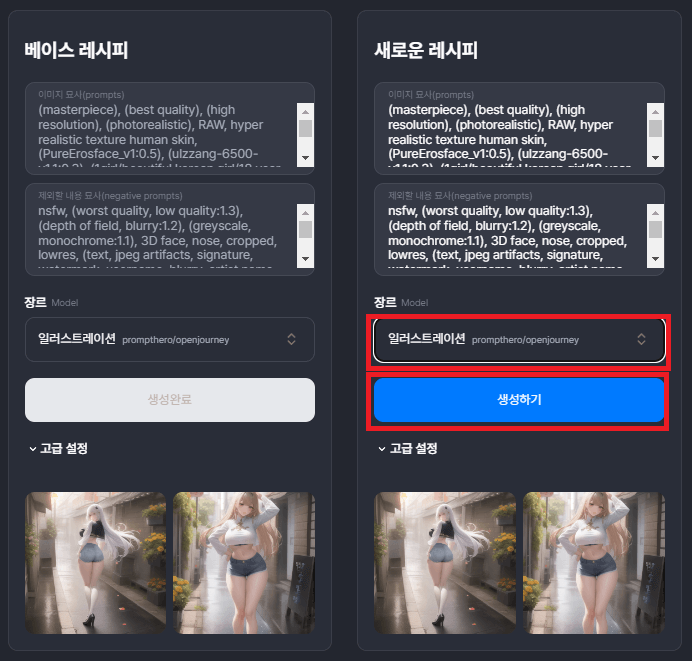
: 일러스트레이션 이미지 생성완료
(역시 원하는 이미지가 아니여서 장르를 청춘만화로 변경 후 생성)

: 원하는 이미지가 나왔습니다.

: 아래 다운로드 클릭하면 저장이 됩니다.


13. 응용하기(파파고 번역 사용)
: 아래 표시한 내용들을 변경후 다시 레시피 입력
: long hair(긴 머리) > short hair(짧은 머리)
: beautiful eyes(아름다운 눈) > sexy eyes(섹시한 눈)
: photo lighting 1.4 > 1.2. 밝기 조절 등

: 레시피 변경 후 완성
: 짧은머리, 섹시한눈(?)은 묘사가 되었지만, 손 부분이 어색합니다.
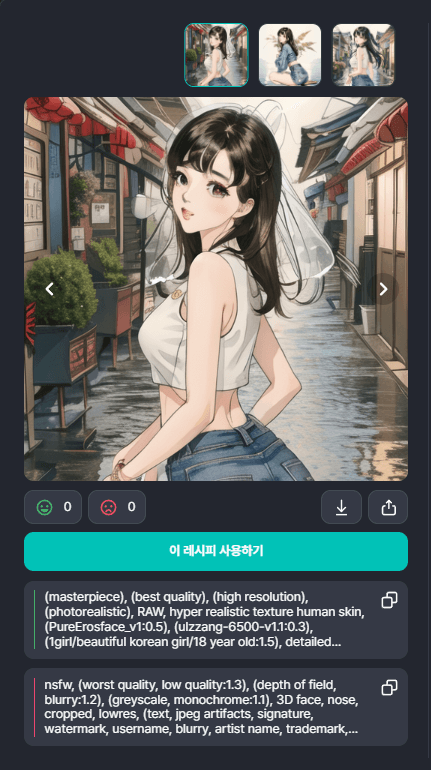


'자연,과학,IT' 카테고리의 다른 글
| 상업용무료폰트 모음 (2) | 2023.04.24 |
|---|---|
| 팀뷰어 다운로드, 팀뷰어 PC 모바일 설치법 (0) | 2023.04.11 |
| ai 그림 빙 bing image creator 소개 (0) | 2023.04.06 |
| PDFJPG 변환 무료 프로그램 (0) | 2023.04.05 |
| 북한 해킹그룹이 심어놓은 악성 프로그램 삭제 방법 (0) | 2023.04.04 |





